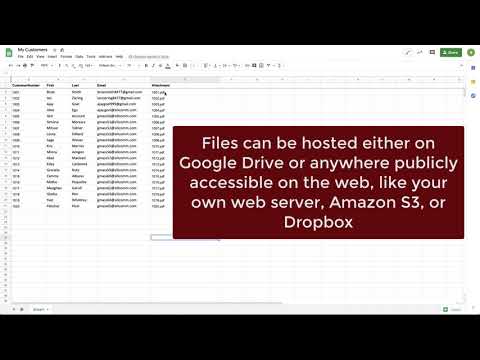Šis „wikiHow“moko, kaip rašyti ir paskelbti viešą komentarą po „YouTube“vaizdo įrašu naudojant „iPhone“ar „iPad“.
Žingsniai

1 veiksmas. Atidarykite „YouTube“programą savo „iPhone“ar „iPad“
„YouTube“programa atrodo kaip baltas „Play“mygtukas raudonos stačiakampio piktogramoje. Jį galite rasti pagrindiniame ekrane arba aplanke.

Žingsnis 2. Bakstelėkite vaizdo įrašą, kurį norite komentuoti
Jei pagrindiniame „YouTube“puslapyje matote įdomų vaizdo įrašą, tiesiog palieskite ir atidarykite jį.
Arba galite paliesti didintuvo piktogramą viršutiniame dešiniajame kampe ir naudoti paieškos funkciją norėdami rasti norimą komentuoti vaizdo įrašą

Žingsnis 3. Slinkite žemyn iki komentarų skilties
Komentarų skiltis yra po susijusių vaizdo įrašų sąrašu iki pat puslapio pabaigos. Šioje skiltyje pateikiami visi vieši komentarai, palikti po šiuo vaizdo įrašu.

Žingsnis 4. Po komentarų antrašte palieskite Pridėti viešą komentarą
Tai parodys klaviatūrą ir leis įvesti komentarus į teksto lauką.
Jei nesate automatiškai prisijungę prie „YouTube“, palietę komentaro lauką, pamatysite „Google“paskyrų sąrašą ir būsite paraginti prisijungti

5 veiksmas. Įveskite savo komentarus į teksto lauką
Galite įvesti komentarus naudodami klaviatūrą arba įklijuoti tekstą iš iškarpinės.

Žingsnis 6. Bakstelėkite mėlyną popieriaus plokštumos piktogramą šalia teksto lauko
Tai paskelbs jūsų komentarą. Dabar galite pamatyti savo komentarą po vaizdo įrašu.